Toolbar的使用,及一些需要的小知识点在使用Google或Baidu可以搜索出来。所以,仅做下简单记录。Toolbar是ActionBar的替代使用。使用Toolbar可以更加的灵活,更容易编写顶部的布局。以前都是使用
自定义的布局作为Actionbar,Toolbar也是如此。如果顶部过于复杂,则也还是要回到自定义布局上。
Toolbar集成自ViewGroup,并做了一些封装。下面看如何使用:首先是要设置窗口为noActionBar, noTitle;我们在全局的style.xml中设置。
<!-- Base application theme. -->
<style name="AppTheme" parent="Theme.AppCompat.Light.DarkActionBar">
<!-- Customize your theme here. -->
<item name="colorPrimary">@color/colorPrimary</item>
<item name="colorPrimaryDark">@color/colorPrimaryDark</item>
<item name="colorAccent">@color/colorAccent</item>
<item name="windowActionBar">false</item>
<item name="windowNoTitle">true</item>
</style>然后在xml布局上使用:
<?xml version="1.0" encoding="utf-8"?>
<LinearLayout xmlns:android="http://schemas.android.com/apk/res/android"
xmlns:tools="http://schemas.android.com/tools"
android:layout_width="match_parent"
android:layout_height="match_parent"
xmlns:app="http://schemas.android.com/apk/res-auto"
android:orientation="vertical"
tools:context="cn.tofly.mis.waterusermanager.testmodule.TestActivity">
<android.support.v7.widget.Toolbar
android:id="@+id/toolbar"
android:layout_width="match_parent"
android:layout_height="?attr/actionBarSize"
android:background="?attr/colorPrimary"
app:popupTheme="@style/ThemeOverlay.AppCompat.Light"
android:theme="@style/ToolbarStyle">
<TextView
android:layout_width="wrap_content"
android:layout_height="wrap_content"
android:layout_gravity="center"
android:text="我是标题" />
</android.support.v7.widget.Toolbar>
<FrameLayout
android:id="@+id/fragment_container"
android:layout_width="match_parent"
android:layout_height="match_parent" />
</LinearLayout>
这是个简单的布局。这里是使title居中的布局。默认的Toolbar布局并不是这样。android:background属性是设置底色;
app:popupTheme属性是使点击over flow弹出的框的背景和字体为白底黑字;android:theme是设置了图标的颜色。style里的写法是这样的:
<style name="ToolbarStyle" parent="ThemeOverlay.AppCompat.Dark.ActionBar">
<item name="colorControlNormal">@android:color/white</item>
</style>最后,我们要做Activity中做一些设置,就几行代码:
Toolbar toolbar = (Toolbar) findViewById(R.id.toolbar);
toolbar.setTitle("xxxsss");
setSupportActionBar(toolbar);
ActionBar ab = getSupportActionBar();
ab.setDisplayHomeAsUpEnabled(true);
ab.setDisplayShowHomeEnabled(true);要使用默认的导航,这样设置:
private void setUpToolbar() {
Toolbar toolbar = (Toolbar) findViewById(R.id.toolbar);
toolbar.setTitle(R.string.label_arrearsinquiry);
setSupportActionBar(toolbar);
ActionBar ab = getSupportActionBar();
if (ab != null) {
ab.setDisplayHomeAsUpEnabled(true);
}
}设置logo,
Toolbar toolbar = (Toolbar) findViewById(R.id.toolbar);
toolbar.setTitle(R.string.main_label);
setSupportActionBar(toolbar);
ActionBar ab = getSupportActionBar();
if (ab != null) {
ab.setHomeAsUpIndicator(R.drawable.ic_launcher);
ab.setDisplayHomeAsUpEnabled(true);
}监听当点击了导航返回时的回调事件,只需要覆盖重写onSupportNavigateUp方法:
@Override
public boolean onSupportNavigateUp() {
onBackPressed();
return true;
}设置menu菜单,和以前的用法一样,监听也是。如果是在fragment中使用时,则要加上这样一句:
setHasOptionsMenu(true);同理在以下的两个函数中设置和监听:
@Override
public boolean onOptionsItemSelected(MenuItem item) {
switch (item.getItemId()) {
case R.id.menu_edit:
LogUtils.toastShortMsg(mActivity, "edit");
return true;
case R.id.menu_setting45:
LogUtils.toastShortMsg(mActivity, "setting45");
return true;
case android.R.id.home:
LogUtils.toastShortMsg(mActivity, "home");
return true;
default:
}
return false;
}
@Override
public void onCreateOptionsMenu(Menu menu, MenuInflater inflater) {
inflater.inflate(R.menu.menu_test, menu);
}
最后贴个menu_test.xml的代码:
<?xml version="1.0" encoding="utf-8"?>
<menu xmlns:android="http://schemas.android.com/apk/res/android"
xmlns:tools="http://schemas.android.com/tools"
tools:context=".HomeActivity">
<item xmlns:app="http://schemas.android.com/apk/res-auto"
android:id="@+id/menu_edit"
android:icon="@drawable/ic_launcher"
android:title="编辑"
android:orderInCategory="80"
app:showAsAction="ifRoom" />
<item xmlns:app="http://schemas.android.com/apk/res-auto"
android:id="@+id/menu_setting3"
android:icon="@drawable/ic_launcher"
android:title="设置xxxxxx"
android:orderInCategory="90"
app:showAsAction="always" />
<item xmlns:app="http://schemas.android.com/apk/res-auto"
android:id="@+id/menu_setting4"
android:icon="@drawable/ic_launcher"
android:title="设置2222"
android:orderInCategory="90"
app:showAsAction="never" />
<item xmlns:app="http://schemas.android.com/apk/res-auto"
android:id="@+id/menu_setting45"
android:icon="@drawable/ic_launcher"
android:title="设置442"
android:orderInCategory="90"
app:showAsAction="never" />
</menu>
就这样吧,参考资料:
1.http://www.jcodecraeer.com/a/anzhuokaifa/androidkaifa/2014/1118/2006.html
2.http://blog.csdn.net/mchenys/article/details/51533689
3.http://www.codeceo.com/article/android-toolbar-develop.html
4.http://blog.csdn.net/Picasso_L/article/details/50159095








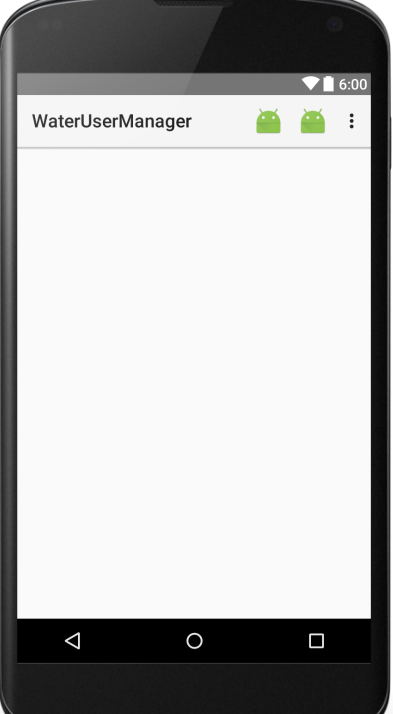














 410
410











 被折叠的 条评论
为什么被折叠?
被折叠的 条评论
为什么被折叠?








